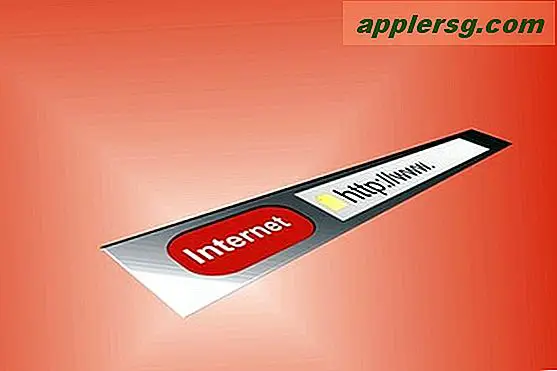Øk størrelsen på Mac-markøren
 Å øke størrelsen på Mac-musen og sporingspekeren er en viktig evne for de med synshemming, men det er også en fin måte å gjøre en Mac mer brukervennlig for nykommere til datamaskiner generelt, som barn og besteforeldre.
Å øke størrelsen på Mac-musen og sporingspekeren er en viktig evne for de med synshemming, men det er også en fin måte å gjøre en Mac mer brukervennlig for nykommere til datamaskiner generelt, som barn og besteforeldre.
Denne opplæringen vil detaljere hvordan du øker størrelsen på markøren på en Mac. Justering av markørstørrelsen er litt annerledes i nyere versjoner av MacOS sammenlignet med eldre versjoner av Mac OS X, og vi vil dekke hvordan du gjør disse endringene i begge.
Øk størrelsen på Mac-markøren i MacOS High Sierra, Sierra, El Capitan
For moderne Mac OS-utgivelser, blir økt markørstørrelse gjort som følger:
- Fra Apple-menyen, åpne "Systemvalg
- Velg "Tilgjengelighet" og gå til "Vis"
- Finn "Markørstørrelse" og juster skyvekontrollen ved siden av den for å gjøre markøren større (eller mindre)

Størrelsen på markørendringene trer i kraft umiddelbart, slik at du kan se forskjellen visuelt når du justerer glidebryteren for markørstørrelsen.
Øke markørstørrelsen i OS X Mavericks, Mountain Lion og Newer
Helt siden OS X Mavericks og Mountain Lion, hvor og hvordan du endrer markørstørrelsen, har flyttet. Dette er ikke dårlige nyheter, men fordi den nye markøren i de nyeste versjonene av OS X også er betydelig høyere kvalitet, med en høyere DPI-versjon tilgjengelig som ser bra ut selv i den største innstillingen på en Retina-skjerm.
- Åpne Apple-menyen og gå til "Systemvalg", og gå til "Tilgjengelighet"
- Velg "Display" og juster deretter glidebryteren for markørstørrelse ved siden av "Markørstørrelse"
Endringer vises umiddelbart, og den største innstillingen er betydelig større og mer synlig enn standardinnstillingen.

Vær oppmerksom på at verktøyet for justering av markørstørrelsen har blitt blandet rundt ikke bare fra Mus-innstillingen til Skjerminnstilling, men Universal Access-panelet nå kalles Tilgjengelighet. Det er først og fremst hvordan de nyeste versjonene av OS X er forskjellig fra tidligere versjoner av Mac med hensyn til pekerstørrelsen.
Endre markørstørrelsen i Mac OS X 10.7 og tidligere
Du kan øke størrelsen på Mac OS X-musen og styrefeltmarkøren ved å justere en innstilling i valgfeltet Universal Access:
- Fra Systemvalg, klikk på "Universell tilgang"
- Velg "Mus og sporvei" -fanen
- Nær bunnen finner du "Markørstørrelse" med og justerbar glidebryter, skjermbildet viser markøren på den største størrelsen
- Endringer sett og lagre automatisk

Skyveknappen forårsaker umiddelbare endringer, slik at du kan se live representasjoner av hva den nye markørstørrelsen ser ut og oppfører seg som.

Denne innstillingen er beregnet for bruk med de som har vanskeligheter med å se markøren, men det er også en flott funksjon for å gjøre det mulig for unge barn. Kombiner dette tipset med å øke skrivebordets ikonstørrelse, eller til og med å gjøre Mac OS X ser ut som iOS for å forenkle brukergrensesnittet ytterligere.
Oppdatert 2/24/2018 for å gjenspeile forskjeller i nyeste versjoner av MacOS og Mac OS X